Xem nhanh
Từ nhiều năm nay, YouTube đã trở thành điểm truy cập lý tưởng để xem các loại video, từ những nội dung âm nhạc, hướng dẫn, đánh giá sản phẩm và cả phim ảnh. Gần đây, dịch vụ video của Google vừa bổ sung thêm một số tính năng mới để nâng cao trải nghiệm hơn so với trước.
Tất cả tính năng mới được liệt kê trong bài viết này hiện đều có sẵn trên ứng dụng YouTube của cả iPhone lẫn Android. Riêng một số tính năng vẫn sẽ hoạt động trên trình duyệt máy tính cá nhân. Nếu không thấy các tính năng mới, bạn nên cập nhật ứng dụng YouTube trên điện thoại.
Dưới đây là 5 thủ thuật mới giúp xem video trên YouTube dễ dàng và có trải nghiệm tốt nhất.
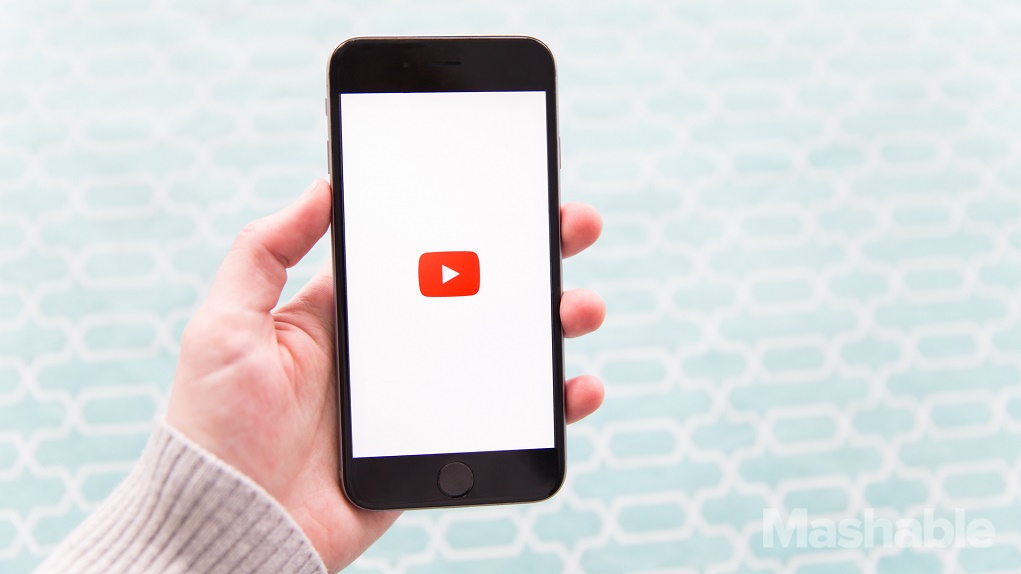
Dễ tìm thấy phần cụ thể trong video hơn
Thay vì phải lướt trên video để tìm phần đang cần xem, giờ bạn có thể tìm theo từng phần/chương. Tính năng Video Chapters mới của YouTube cho phép điều hướng video bằng cách chuyển tiếp đến phần cụ thể nào đó trên video hoặc xem lại một phần của video. Bạn có thể chọn theo khối trên chính video hoặc có thể xem các phần dưới dạng hình thu nhỏ (thumbnails). Mỗi phần đều được mô tả nội dung một cách ngắn gọn.
Tuy nhiên không phải tất cả các video đều được chia ra các phần nhỏ. Người tạo video cần chọn tách thành từng phần theo cách thủ công bằng cách liệt kê các dấu thời gian mục mô tả video. Video dưới đây sẽ giúp bạn hiểu rõ giao diện của YouTube mới trên máy tính bàn và điện thoại.

Truy cập vào nút phụ đề dễ dàng hơn
Trước đây, để bật phụ đề cho video, bạn phải vào bánh răng cài đặt và tùy chỉnh. Bây giờ tùy chọn bật phụ đề đã được thiết kế nằm sẵn trên video. Bạn chỉ cần chọn biểu tượng CC ở góc trên bên phải của màn hình video để bật hoặc tắt phụ đề.
Ngoài ra, YouTube cũng đã chuyển nút tự động phát ra màn hình video để hỗ trợ người dùng bật/tắt dễ dàng hơn. Hiện tại tính năng này chỉ khả dụng trên điện thoại nhưng YouTube cũng đang thử nghiệm cho máy tính để bàn.
Xem video YouTube ở chế độ toàn màn hình
Trước đây nếu muốn xem ở chế độ toàn màn hình bạn phải nhấp vào biểu tượng ở góc dưới bên phải của video. Giờ đây chỉ cần vuốt lên trên video để vào chế độ toàn màn hình và vuốt xuống khi muốn thoát.
Lưu ý với người dùng iPhone: Khi vuốt xuống để thoát chế độ toàn màn hình, hãy vuốt từ giữa màn hình thay vì trên cùng – nếu không, bạn sẽ vuốt phải màn hình chính của iPhone.
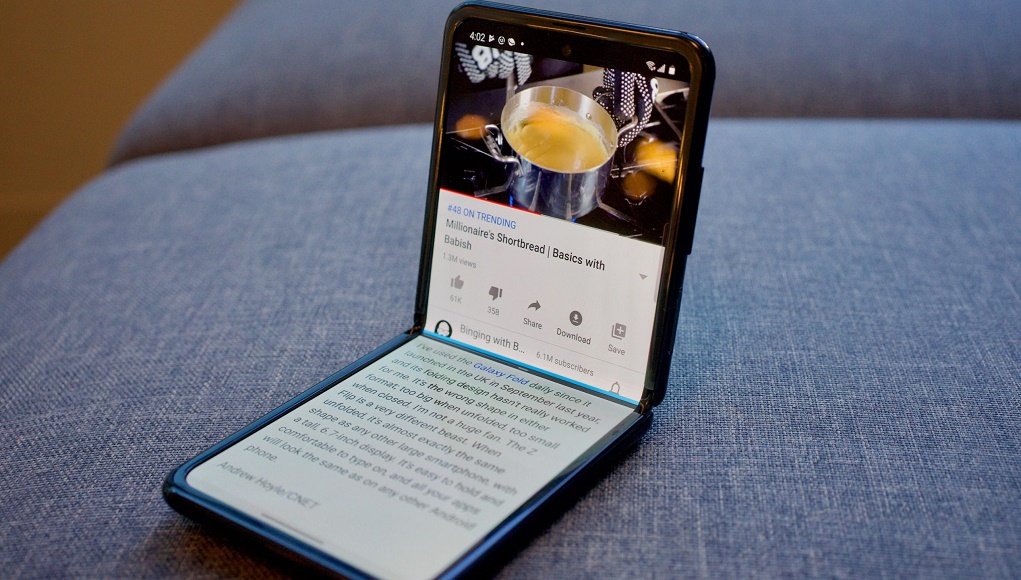
Tự đề xuất điều chỉnh để có trải nghiệm video tốt nhất
YouTube sẽ tự động đề xuất người dùng điều chỉnh điện thoại để nâng cao trải nghiệm xem video trên nền tảng. Hệ thống sẽ tự nhắc bạn xoay điện thoại hoặc phát video trong VR để xem tốt hơn. Ví dụ: nếu video bạn đang xem trông đẹp hơn ở chế độ ngang, dưới video sẽ hiển thị nhắc nhở xoay màn hình. Tất nhiên, nếu không thích thay đổi bạn có thể nhấn nút X để loại bỏ tác vụ.
YouTube đang có kế hoạch triển khai thêm nhiều đề xuất điều chỉnh màn hình hơn trong thời gian tới để người dùng trải nghiệm dịch vụ video một cách tốt nhất.
Nhắc giờ đi ngủ

Đôi khi bạn sẽ bị thu hút vào những video thú vị trên YouTube nhiều giờ liền và quên mất thời gian. YouTube đã triển khai thêm tính năng Nhắc giờ đi ngủ, cho phép bạn cài đặt nhắc nhở cho thời điểm cụ thể dừng xem video và đi ngủ.
Để thiết lập lời nhắc, chỉ cần mở ứng dụng YouTube trên điện thoại, sau đó nhấn vào biểu tượng tài khoản của bạn ở góc trên cùng bên phải (biểu tượng chữ cái đầu tiên của tên bạn hoặc ảnh đại diện). Sau đó, chọn Thời lượng đã xem và bật tính năng Nhắc tôi khi đến giờ đi ngủ. Tiếp theo, hãy cài thời gian bắt đầu và kết thúc, đồng thời chọn tính năng muốn YouTube đợi cho đến khi chiếu xong video trước khi gửi lời nhắc hoặc gửi ngay lập tức. Tại phần này, bạn cũng có thể yêu cầu YouTube nhắc nhở bạn khi đến giờ giải lao.


